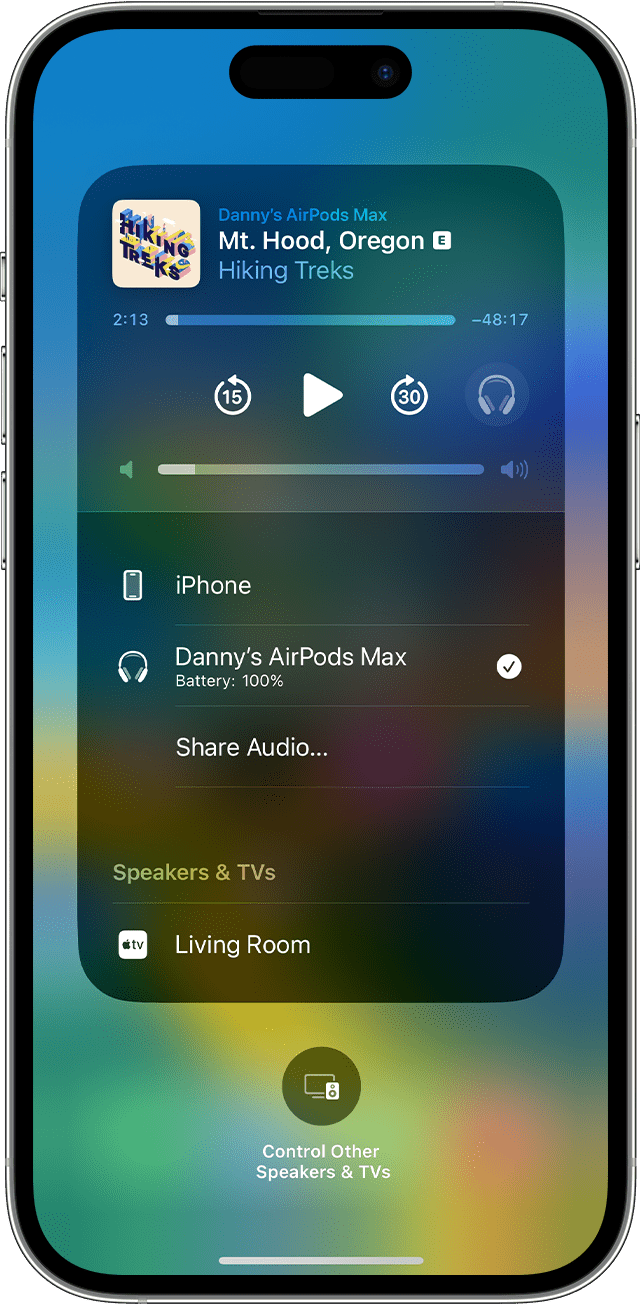Automatické prepínanie
Slúchadlá AirPods sú naraz pripojené k iPhonu aj k hodinkám Apple Watch. Zvuk sa medzi nimi prepína automaticky.
Automatické prepínanie medzi zariadeniami1 so slúchadlami AirPods (2. alebo 3. generácia), AirPods Pro (1. alebo 2. generácia) alebo AirPods Max:
- Uistite sa, že máte iPhone alebo iPad s najnovšou verziou systému iOS či iPadOS alebo Mac s najnovšou verziou systému macOS.
- Prihláste sa tým istým Apple ID s použitím dvojfaktorovej autentifikácie.
Ak ste na zariadeniach prihlásený tým istým Apple ID, slúchadlá AirPods sa napríklad automaticky prepnú z počúvania hudby na iPade na prijatie telefonického hovoru na iPhone.
Od verzie systému macOS Sonoma sa na obrazovke Macu zobrazuje hlásenie o slúchadlách AirPods. Kliknutím na Pripojiť potvrďte, že chcete, aby sa slúchadlá AirPods prepli na Mac alebo aby zostali pripojené k Macu.
Manuálne prepínanie
Pomocou tohto postupu môžete podľa potreby vybrať iné zariadenie, v ktorom sa má prehrávať audio, alebo prepnúť audio na iné slúchadlá alebo reproduktory.
Na iPhone alebo iPade
Na Macu
V lište kliknite na Ovládacie centrum ![]() . Kliknite na Bluetooth a potom zo zoznamu vyberte svoje slúchadlá AirPods.
. Kliknite na Bluetooth a potom zo zoznamu vyberte svoje slúchadlá AirPods.
Na Apple TV
- Uistite sa, že ste na Apple TV prihlásený do iCloudu.
- So slúchadlami AirPods v ušiach prejdite na Nastavenia > Ovládače a zariadenia > Bluetooth.
- Vyberte príslušné slúchadlá AirPods.
- Vyberte Pripojiť. Na Apple TV by sa slúchadlá AirPods mali zobraziť v časti Moje zariadenia.
Vypnutie automatického prepínania
Ak nechcete, aby sa slúchadlá AirPods automaticky prepínali, môžete na iPhone, iPade, Macu alebo Apple TV vypnúť automatické prepínanie.
Na iPhone alebo iPade
- So slúchadlami AirPods v ušiach a pripojenými k iPhonu alebo iPadu prejdite na Nastavenia > Bluetooth. Môžete prejsť aj na Nastavenia > [slúchadlá AirPods].
- V zozname zariadení klepnite na tlačidlo Viac informácií
 vedľa slúchadiel AirPods.
vedľa slúchadiel AirPods. - Klepnite na Pripojiť k tomuto iPhonu [alebo iPadu].
- Klepnite na Ak k nemu boli posledne pripojené.
- Funkciu znova zapnete klepnutím na Automaticky.
Na Macu
- So slúchadlami AirPods v ušiach a pripojenými k Macu vyberte menu Apple () > Systémové nastavenia a potom kliknite na Bluetooth.
- V zozname zariadení kliknite vedľa slúchadiel AirPods na tlačidlo Možnosti.
- V menu Pripojiť k tomuto Macu vyberte Keď k nemu boli naposledy pripojené.
- Funkciu znova zapnete výberom možnosti Automaticky.
Na Apple TV
- So slúchadlami AirPods v ušiach a pripojenými k Apple TV prejdite na Nastavenia > Ovládače a zariadenia > Bluetooth.
- Vypnite funkciu Navrhovať slúchadlá AirPods v okolí.
1. Zvuk by sa medzi zariadeniami nemal prepínať automaticky, keď s niekým vediete konverzáciu, napríklad počas telefonického hovoru, hovoru FaceTime alebo videokonferencie.
2. Slúchadlá AirPods sa budú zobrazovať len v prípade, že sú nablízku a pripravené na použitie.